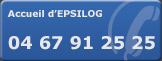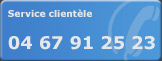Bonjour Chris, la procédure est un peu longuette à écrire mais tout est très simple et rapide.
(Tu auras ainsi le choix entre la pingouinerie et la grenouillerie

)
Tu peux commencer à écrire ton mail ou bien commencer par sélectionner et enregistrer les smileys (que tu comptes utiliser) sur ton ordinateur (par exemple sur le bureau)
1/ Aller sur un site de smileys
2/ Faire un clic droit sur le smiley désiré
3/ Un menu déroulant s'ouvre : cliquer sur : "Enregistrer l'image sous"
4/ Une fenêtre s'ouvre : choisir en haut, en cliquant sur la petite flèche de menu déroulant : "Bureau" (par exemple)
5/ Noter le nom de l'image ("Nom du fichier") pour la retrouver ensuite
6/ Cliquer sur le bouton, en bas : "Enregistrer"
7/ Si tu es sous Firefox, une fenêtre "Téléchargements" s'ouvre : clique sur "Vider la liste" (bouton en bas à droite)
8/ Puis tout fermer (sauf ton message !) : le smiley est alors sur ton bureau, sous forme de fichier (tu pourras le conserver, en le plaçant, par exemple, dans "Mes documents-Mes images" ou le supprimer quand tu n'en auras plus besoin)
9/ En haut de la fenêtre de ton message Outlook Express : clique sur le bouton "Insertion"
10/ Dans la liste qui apparaît : clique sur "Image"
11/ Une fenêtre "Image" s'ouvre, avec en haut : "Source de l'image" : Ne rien écrire et aller cliquer, à droite, sur le bouton "Parcourir"
12/ Une fenêtre "Picture" s'ouvre, avec "Regarder dans" : cliquer sur la flèche de menu déroulant, à droite
13/ Dans ce menu déroulant : cliquer sur "Bureau" (puisque le fichier/smiley est sur le bureau)
14/ Retrouve ton fichier/smiley avec son nom (que tu as noté avant)
15/ Double-clique sur ton fichier/smiley (ou fais un seul clic puis clique sur "Ouvrir" en bas à droite)
16/ La fenêtre "Picture" se ferme
17/ La fenêtre "Image" revient
18/ Clique sur "OK"
19/ Ton smiley, avec son animation éventuelle, apparaît alors dans le mail que tu es en train d'écrire
20/ Voilà.
Moralité : La procédure des smileys pour Outlook, si tu la suis pour tes mails, ça change leur look.

8) Bonjour Chris, la procédure est un peu longuette à écrire mais tout est très simple et rapide.
(Tu auras ainsi le choix entre la pingouinerie et la grenouillerie :wink: )
Tu peux commencer à écrire ton mail ou bien commencer par sélectionner et enregistrer les smileys (que tu comptes utiliser) sur ton ordinateur (par exemple sur le bureau)
1/ Aller sur un site de smileys
2/ Faire un clic droit sur le smiley désiré
3/ Un menu déroulant s'ouvre : cliquer sur : "Enregistrer l'image sous"
4/ Une fenêtre s'ouvre : choisir en haut, en cliquant sur la petite flèche de menu déroulant : "Bureau" (par exemple)
5/ Noter le nom de l'image ("Nom du fichier") pour la retrouver ensuite
6/ Cliquer sur le bouton, en bas : "Enregistrer"
7/ Si tu es sous Firefox, une fenêtre "Téléchargements" s'ouvre : clique sur "Vider la liste" (bouton en bas à droite)
8/ Puis tout fermer (sauf ton message !) : le smiley est alors sur ton bureau, sous forme de fichier (tu pourras le conserver, en le plaçant, par exemple, dans "Mes documents-Mes images" ou le supprimer quand tu n'en auras plus besoin)
9/ En haut de la fenêtre de ton message Outlook Express : clique sur le bouton "Insertion"
10/ Dans la liste qui apparaît : clique sur "Image"
11/ Une fenêtre "Image" s'ouvre, avec en haut : "Source de l'image" : Ne rien écrire et aller cliquer, à droite, sur le bouton "Parcourir"
12/ Une fenêtre "Picture" s'ouvre, avec "Regarder dans" : cliquer sur la flèche de menu déroulant, à droite
13/ Dans ce menu déroulant : cliquer sur "Bureau" (puisque le fichier/smiley est sur le bureau)
14/ Retrouve ton fichier/smiley avec son nom (que tu as noté avant)
15/ Double-clique sur ton fichier/smiley (ou fais un seul clic puis clique sur "Ouvrir" en bas à droite)
16/ La fenêtre "Picture" se ferme
17/ La fenêtre "Image" revient
18/ Clique sur "OK"
19/ Ton smiley, avec son animation éventuelle, apparaît alors dans le mail que tu es en train d'écrire
20/ Voilà.
Moralité : La procédure des smileys pour Outlook, si tu la suis pour tes mails, ça change leur look. :wink: